Perbaiki VOD Terus Mulai Ulang di Twitch
Diterbitkan: 2023-02-22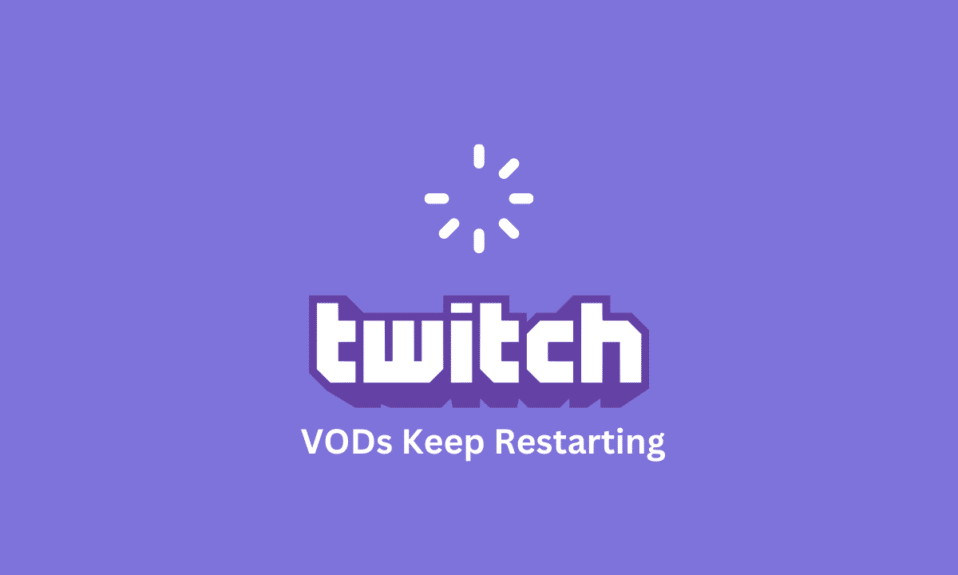
Layanan Video On Demand (VOD) semakin populer bagi masyarakat yang menginginkan kemudahan untuk dapat menonton konten dimanapun dan kapanpun mereka mau. Namun, satu masalah yang telah dilaporkan oleh banyak pengguna Twitch adalah VOD mereka terus memulai ulang. Ini bisa sangat membuat frustrasi, terutama jika Anda mencoba menonton sesuatu yang penting. Jika Anda mencoba menyelesaikan VOD, terus mulai ulang pada masalah Twitch, panduan ini cocok untuk Anda. Selain itu, Anda akan dapat menyelesaikan Twitch VOD terus memulai ulang setelah masalah iklan. Jadi, lanjutkan membaca.
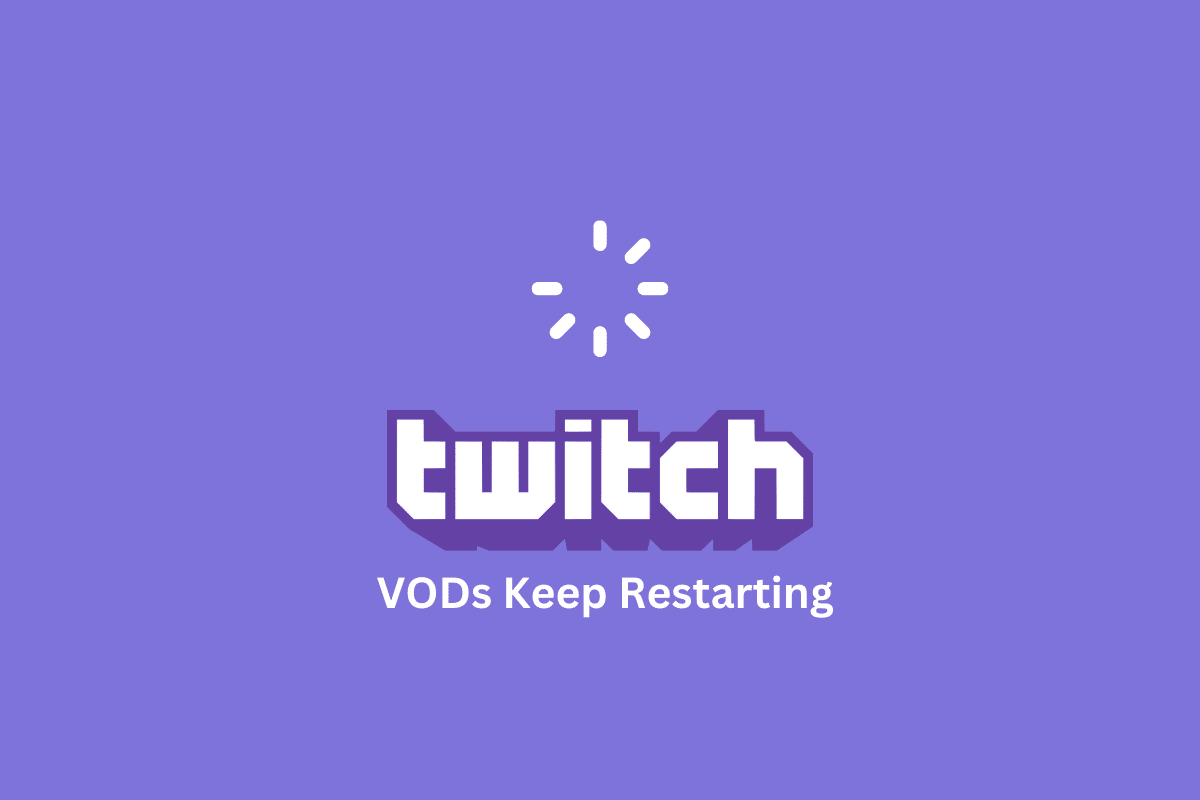
Cara Memperbaiki VOD Terus Mulai Ulang di Twitch
Berikut adalah alasan yang menyebabkan Twitch VOD terus restart setelah iklan di perangkat Anda.
- Koneksi internet buruk.
- Terlalu banyak aplikasi yang berjalan di background.
- Pengaturan sistem tidak kompatibel.
- Driver grafis usang.
- Codec video usang.
- RAM tidak cukup.
- Overheating komponen komputer.
- Driver audio tidak kompatibel.
- Perangkat lunak berbahaya.
- Masalah jaringan.
- Pengaturan jaringan yang dikonfigurasi dengan tidak benar.
- Masalah server berkedut.
- Versi Windows yang tidak stabil atau salah.
- Ruang penyimpanan tidak cukup.
- Masalah dengan aplikasi atau situs web Twitch.
Metode 1: Metode Pemecahan Masalah Dasar
Sebelum mencoba solusi lanjutan, ikuti langkah pemecahan masalah dasar yang membantu Anda memperbaiki Twitch VOD terus memulai ulang setelah masalah iklan dalam beberapa langkah.
1A. Mulai ulang PC
Memulai ulang PC dapat membantu memperbaiki Twitch VOD keep pause karena menghapus memori sistem, menutup proses latar belakang yang tidak perlu, dan menyegarkan sistem. Ini membantu mengurangi masalah kelambatan dan buffering yang dapat menyebabkan Twitch VOD berhenti atau tersendat. Ikuti panduan kami 6 Cara Reboot atau Restart Komputer Windows 10 untuk menemukan berbagai metode untuk mem-boot ulang komputer Anda.
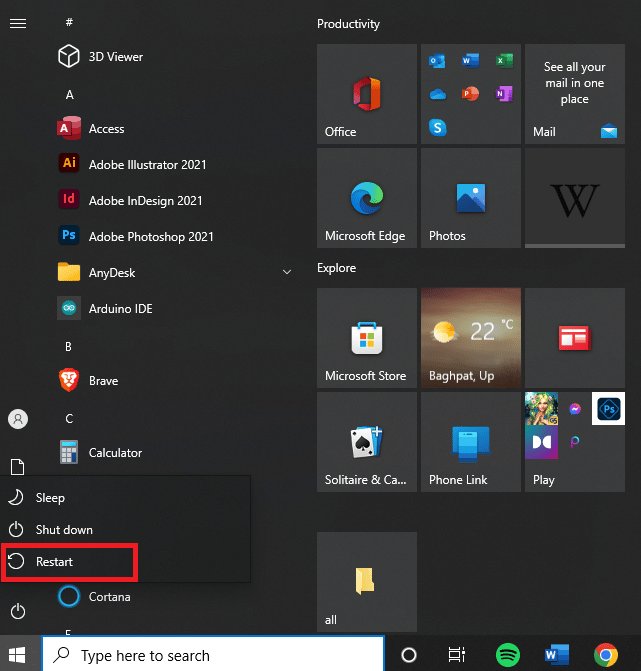
1B. Periksa Spesifikasi PC Aplikasi Twitch
Salah satu alasan utama VOD terus memulai ulang di Twitch di PC adalah spesifikasi yang tidak kompatibel. Anda dapat menggunakan tautan yang diberikan di sini untuk memeriksa spesifikasi PC Anda dalam panduan ini.
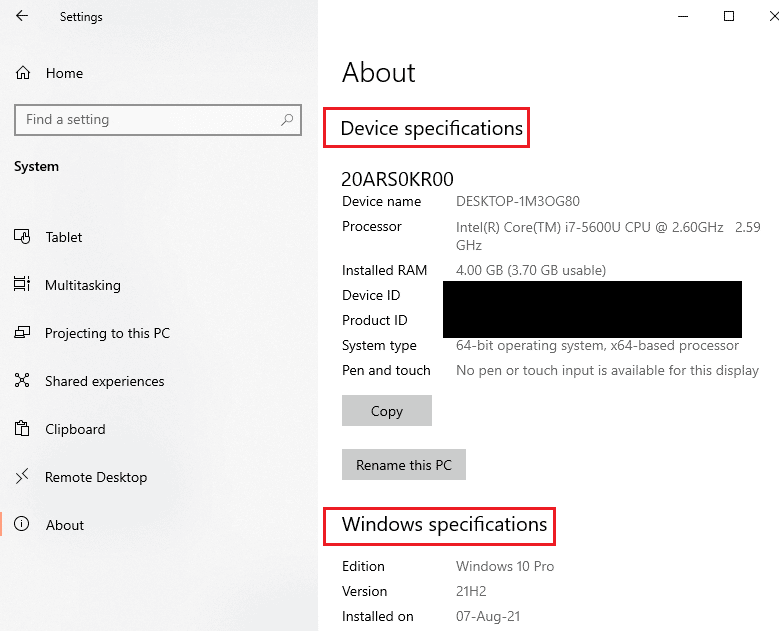
Jawaban atas pertanyaan Mengapa masalah VOD Twitch saya terus berhenti adalah untuk memastikan bahwa spesifikasi PC memenuhi persyaratan.
- Sistem Operasi- Windows 8.1 atau lebih tinggi; Windows 10 (disarankan).
- Arsitektur Windows- OS 64-bit.
- GPU- DirectX 11 kompatibel; Direkomendasikan NVIDIA GTX 10 series atau yang lebih baru atau AMD RX400 series atau yang lebih baru.
- Memori RAM- 4 GB ke atas; Disarankan 8 GB.
- CPU- 4 inti Intel atau AMD; 8 thread Intel atau AMD direkomendasikan.
Baca Juga: Perbaiki Format Sumber Daya Twitch Tidak Didukung
1C. Tutup semua Aplikasi Latar Belakang
Menutup aplikasi latar belakang membantu memperbaiki VOD terus memulai ulang pada masalah Twitch karena dapat menghabiskan sebagian besar sumber daya komputer Anda, seperti memori dan daya pemrosesan. Hal ini dapat menyebabkan penurunan kinerja komputer Anda, yang dapat menyebabkan Twitch VOD berhenti atau buffer lebih sering. Untuk memperbaiki masalah Twitch VOD keep pause, ikuti instruksi yang diberikan dalam panduan untuk menutup semua proses dan aplikasi latar belakang.
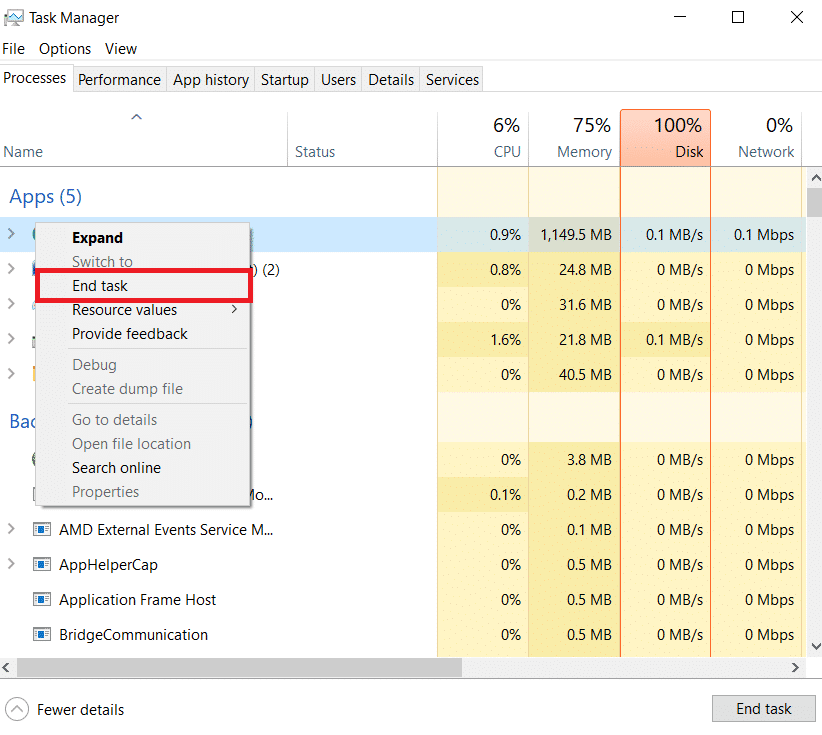
1D. Mengatasi Masalah Koneksi Internet
Jika kecepatan internet terlalu lambat, ini dapat menyebabkan buffering dan jeda video, yang bisa sangat membuat frustrasi. Dengan menguji kecepatan internet, pengguna dapat menentukan apakah mereka perlu meningkatkan koneksi internet mereka atau beralih ke penyedia streaming lain untuk memastikan menonton tanpa gangguan. Kunjungi situs web Speedtest untuk memeriksa kecepatan Koneksi Internet dan klik tombol GO .
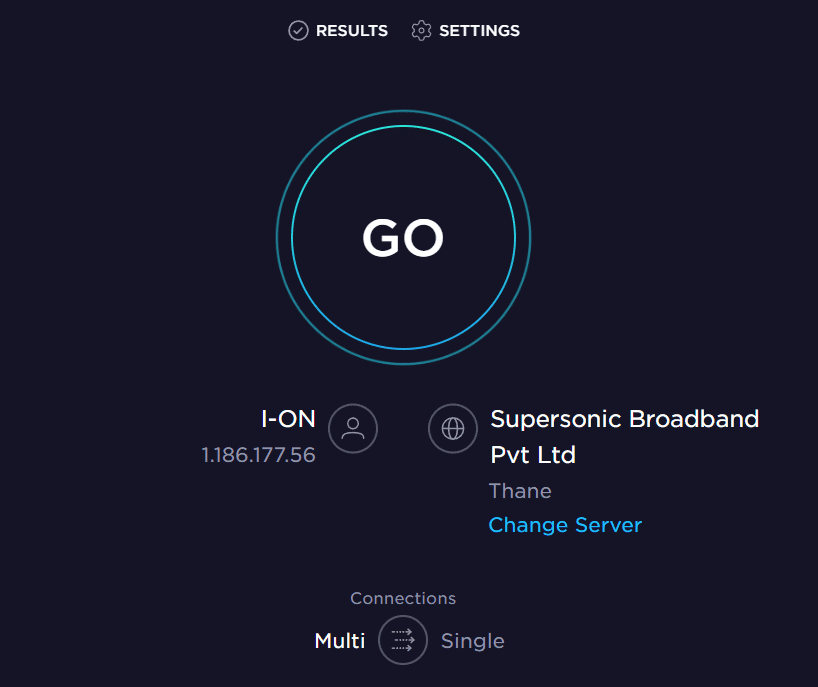
Periksa apakah kecepatan unggah koneksi Internet minimal 25 Mbps , jika tidak, lakukan salah satu langkah berikut.
- Ubah paket data menjadi kecepatan unggah yang lebih baik, atau
- Hubungkan PC Anda ke jaringan Wi-Fi yang lebih baik.
Selain itu, Anda dapat mengikuti panduan kami untuk memecahkan masalah konektivitas jaringan pada Windows 10 untuk mengatasi Twitch VOD terus memulai ulang setelah masalah iklan.
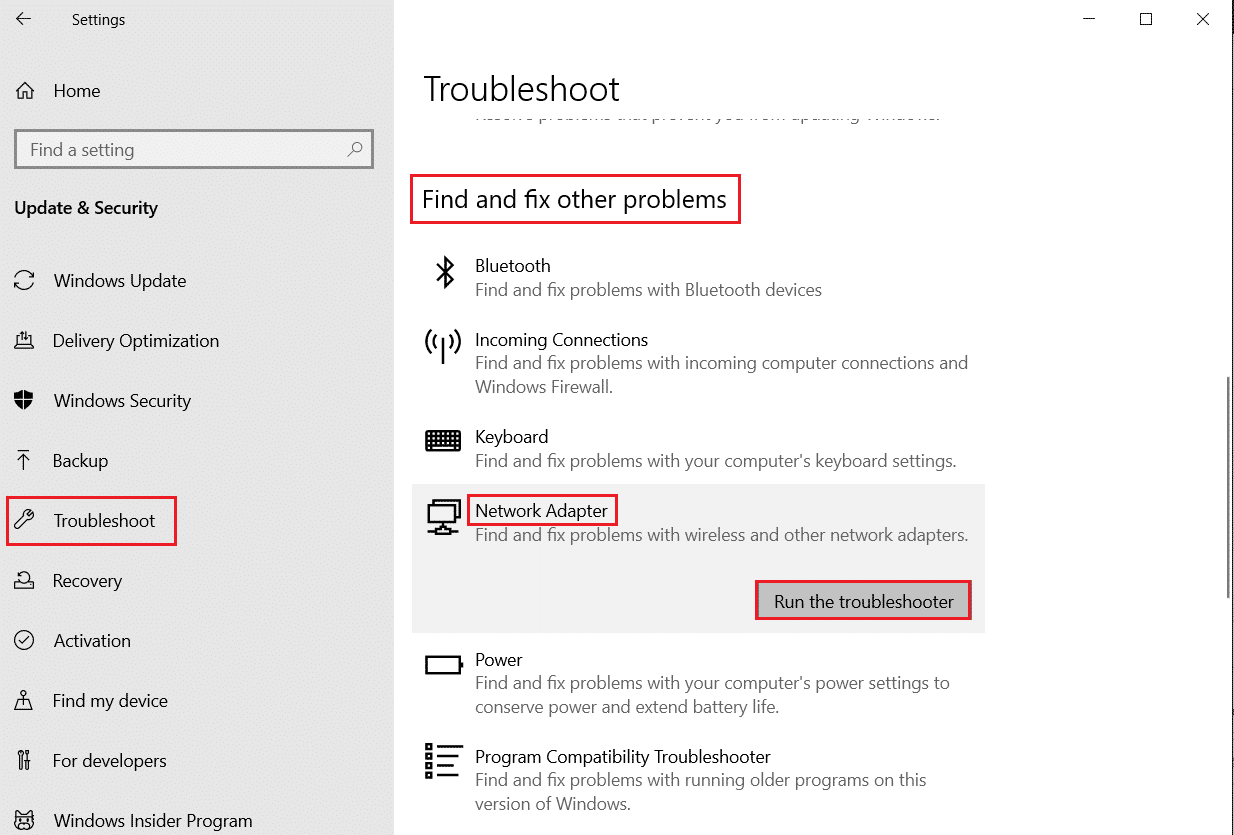
Baca Juga: Perbaiki Kesalahan Pengunggahan Gambar Profil Twitch
1E. Tunggu Waktu Aktif Server Twitch
Memeriksa Twitch Server membantu memperbaiki Twitch VOD keep pause karena server mungkin mengalami masalah yang menyebabkan layanan streaming menjadi tidak stabil. Hal ini dapat menyebabkan berbagai masalah, seperti peningkatan buffering, jeda, dan gangguan dalam streaming. Anda dapat memeriksa apakah status server Twitch sedang down menggunakan tautan yang diberikan di sini di browser web default Anda.
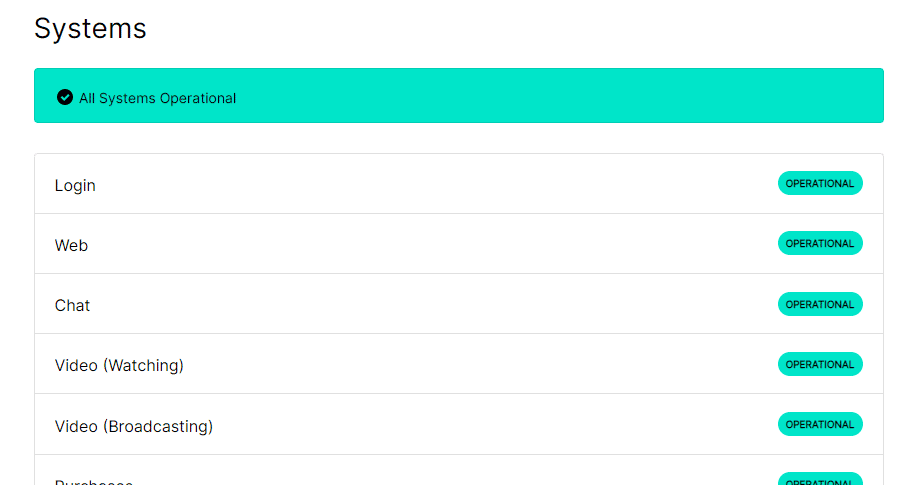
1F. Perbaiki File Sistem
Memperbaiki file sistem membantu memperbaiki Twitch VOD terus memulai ulang karena file sistem yang rusak atau hilang dapat menyebabkan aplikasi tidak berfungsi. File sistem menyimpan semua pengaturan, konfigurasi, dan file program yang diperlukan untuk menjalankan aplikasi, termasuk Twitch. Jika file-file ini rusak, aplikasi, termasuk VOD Twitch, mungkin tidak berfungsi dengan baik, menyebabkan aplikasi terus memulai ulang. Untuk memperbaiki VOD terus memulai ulang di Twitch, Anda dapat menggunakan panduan yang diberikan untuk memperbaiki file menggunakan pindaian yang diberikan di sini.
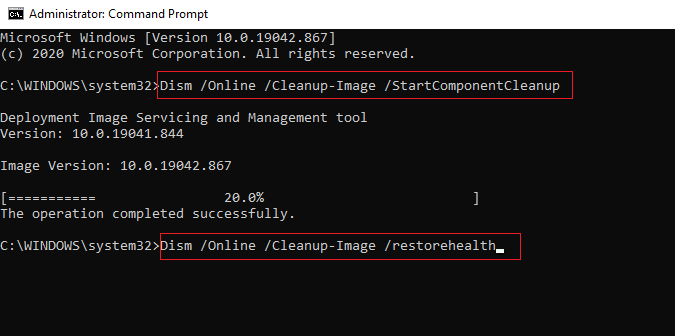
1G. Nonaktifkan Sementara Antivirus Pihak Ketiga (Jika Berlaku)
Perangkat lunak anti-virus pihak ketiga di PC Anda mungkin menganggap aplikasi Twitch sebagai ancaman bagi PC Anda dan mungkin menghentikan fungsinya. Anda dapat membaca panduan menonaktifkan perangkat lunak anti-virus sementara untuk memperbaiki Twitch VOD terus memulai ulang setelah masalah iklan.

1H. Ubah Pengaturan Windows Firewall
Pengaturan Windows Firewall mungkin merupakan jawaban atas pertanyaan Mengapa VOD Twitch saya terus berhenti karena mungkin memblokir aplikasi Twitch dan Anda mungkin menghadapi masalah yang dibahas. Anda dapat mengubah pengaturan dengan melakukan metode yang diberikan di sini untuk mengatasi masalah tersebut.
Opsi I: Nonaktifkan Windows Firewall (Tidak Disarankan)
Opsi pertama adalah menonaktifkan sementara Windows Firewall di PC Anda menggunakan petunjuk yang diberikan dalam panduan ini.
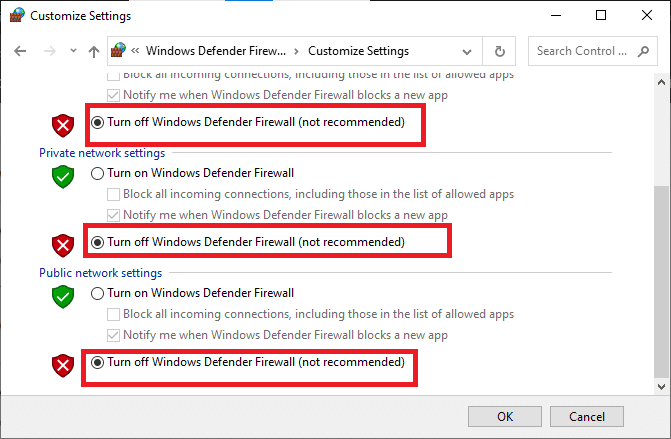
Opsi II: Izinkan Aplikasi Twitch melalui Firewall
Metode lain untuk memperbaiki VOD terus memulai ulang pada masalah Twitch adalah dengan mengizinkan aplikasi Twitch dan Google Chrome melalui Windows Firewall. Ini tidak akan memblokir aplikasi saat streaming dan Anda dapat dengan mudah memperbaiki Twitch VOD terus memulai ulang setelah masalah iklan.

Opsi III: Tambahkan Aturan Pengecualian
Untuk mengizinkan aplikasi Twitch melalui Windows Firewall, Anda dapat menambahkan aplikasi ini sebagai pengecualian untuk perangkat lunak. Ikuti petunjuk di tautan yang diberikan di sini dan setel rentang alamat IP ke salah satu nilai yang ditentukan di bawah ini untuk memperbaiki masalah yang dibahas.
- 206.111.0.0 hingga 206.111.255.255
- 173.194.55.1 hingga 173.194.55.255
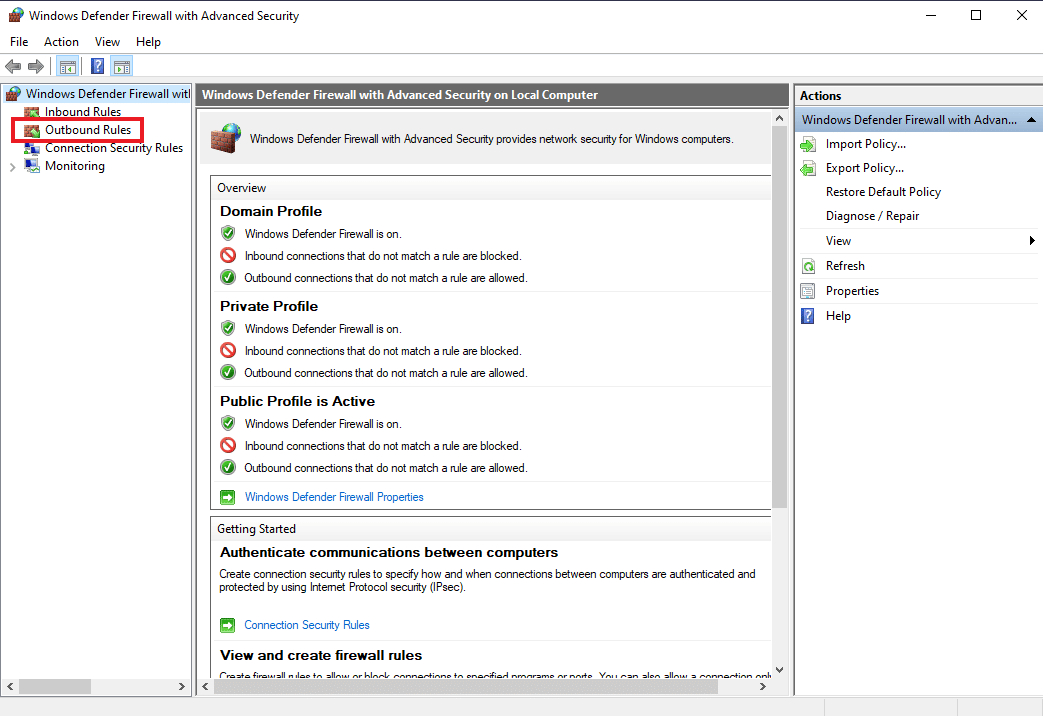
1I. Perbarui Driver Perangkat
Memperbarui driver perangkat membantu memperbaiki VOD terus memulai ulang karena versi terbaru driver berisi perbaikan terbaru, perbaikan bug, dan peningkatan kinerja. Ini memastikan bahwa komponen perangkat keras berfungsi dengan baik dan perangkat lunak dapat mengakses dan menggunakan komponen perangkat keras tersebut tanpa konflik. Baca artikel menggunakan tautan yang diberikan di sini untuk mempelajari metode memperbarui driver perangkat untuk memperbaiki masalah yang dibahas.
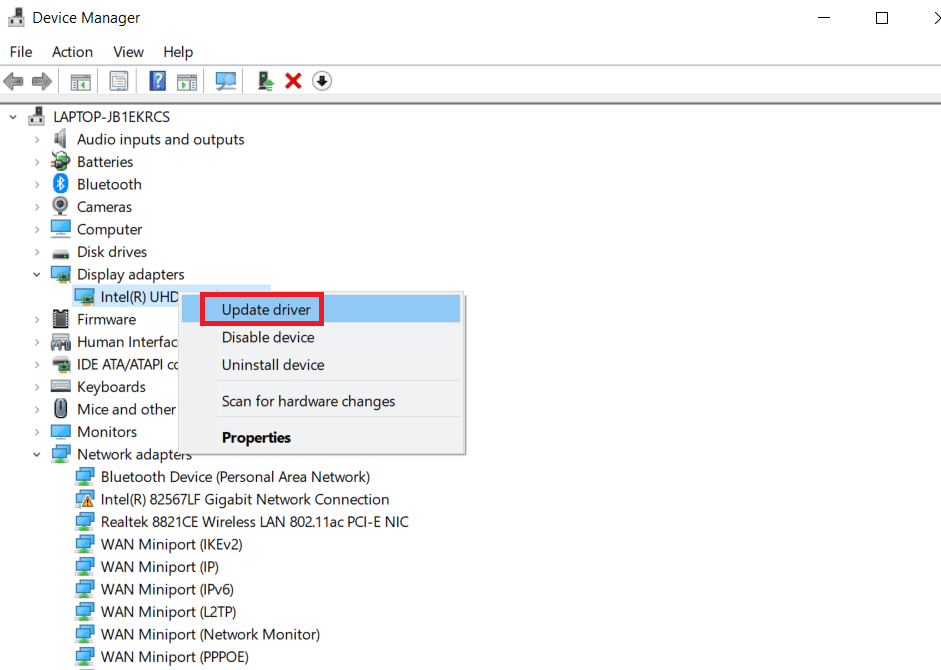
1J. Gunakan Perangkat Lunak VPN
Menggunakan VPN membantu memperbaiki Twitch VODs terus memulai ulang karena itu akan merutekan koneksi internet Anda melalui server yang berbeda, memungkinkan Anda untuk mengakses konten dengan alamat IP yang berbeda. Ini dapat membantu jika konten telah diblokir atau dibatasi karena lokasi geografis. Anda dapat menggunakan VPN apa pun seperti NordVPN untuk memperbaiki masalah tersebut.
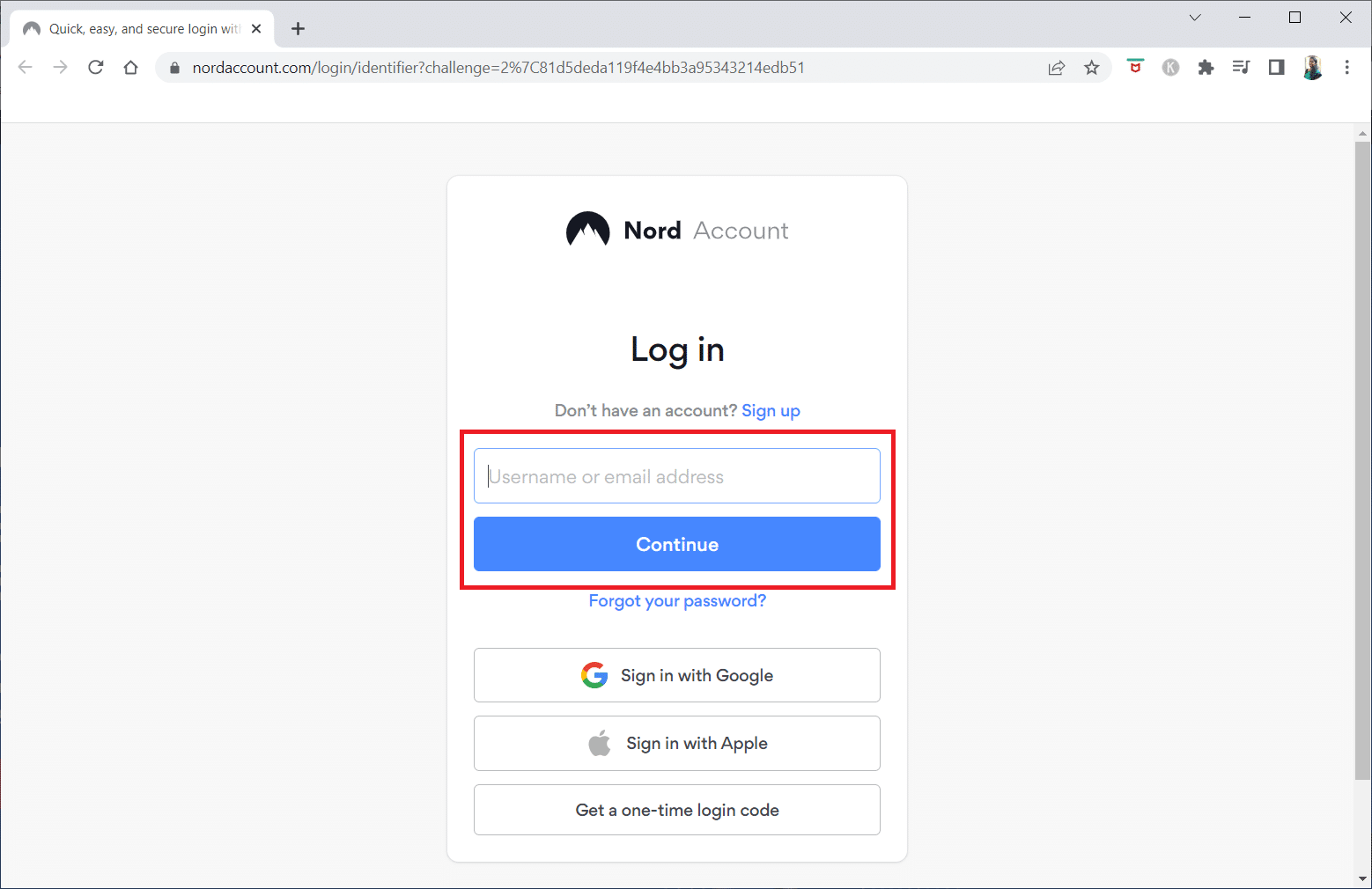
Baca Juga: 12 Perbaikan Mudah untuk Masalah Twitch Lagging
Metode 2: Pecahkan Masalah Peramban Web
Jika Anda menghadapi VOD terus memulai ulang di Twitch saat streaming platform Twitch di browser Web, Anda dapat mencoba metode pemecahan masalah berikut untuk memperbaiki masalah di browser web.
Catatan: Kami telah menunjukkan browser Google Chrome sebagai contoh.
2A. Muat Ulang Halaman Web
Ini membantu memastikan bahwa browser memuat versi terbaru halaman web alih-alih memuat versi lama halaman yang mungkin menyebabkan masalah. Selain itu, jika masalah terkait dengan konflik antara server Twitch dan browser, memuat ulang halaman dapat membantu menyelesaikan konflik dengan mengatur ulang koneksi. Anda dapat memuat ulang laman web dengan menggunakan tombol Ctrl + Shift + R atau tombol Ctrl + F5 secara bersamaan atau dengan mengeklik ikon muat ulang .
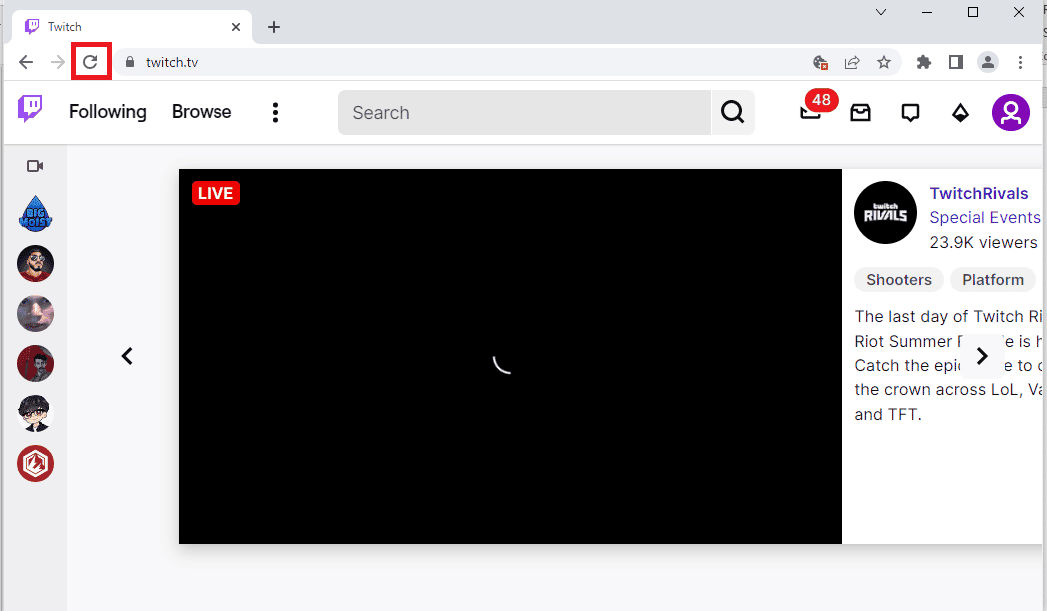
2B. Nonaktifkan Akselerasi Perangkat Keras (Jika Berlaku)
Akselerasi perangkat keras memungkinkan CPU dan GPU bekerja sama untuk mengoptimalkan kinerja. Namun, terkadang akselerasi perangkat keras dapat menyebabkan konflik atau masalah lain saat memutar video. Menonaktifkan akselerasi perangkat keras membantu memperbaiki VOD Twitch yang terus memulai ulang dengan memastikan bahwa hanya CPU yang digunakan untuk memutar video, menghindari konflik yang dapat menyebabkan video terus memulai ulang. Anda dapat menonaktifkan fitur ini dengan mengikuti panduan kami Apa itu Akselerasi Perangkat Keras Google Chrome? dan melakukan instruksi yang tercantum di atasnya.
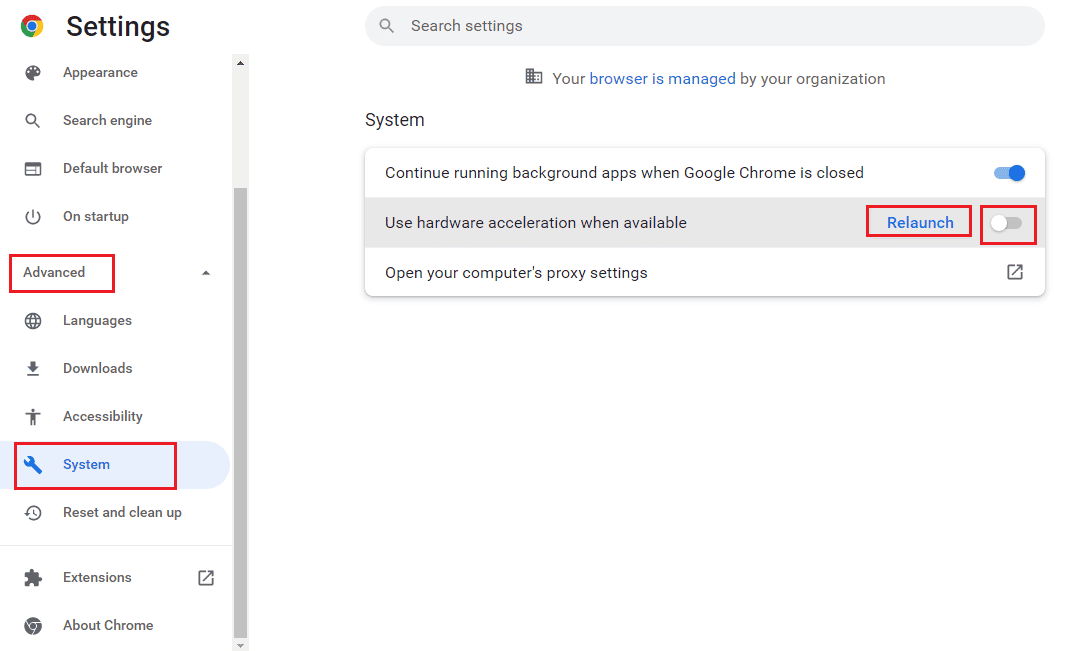
2C. Nonaktifkan Ekstensi Web

Ekstensi web terkadang dapat mengganggu fungsi normal situs web dan aplikasi seperti Twitch. Saat ekstensi web dinonaktifkan, ekstensi tersebut tidak dapat lagi mengganggu fungsi situs web dan aplikasi, memungkinkannya berjalan dengan lancar.
1. Menggunakan bilah pencarian Windows , luncurkan ketik Google Chrome dan klik Open .
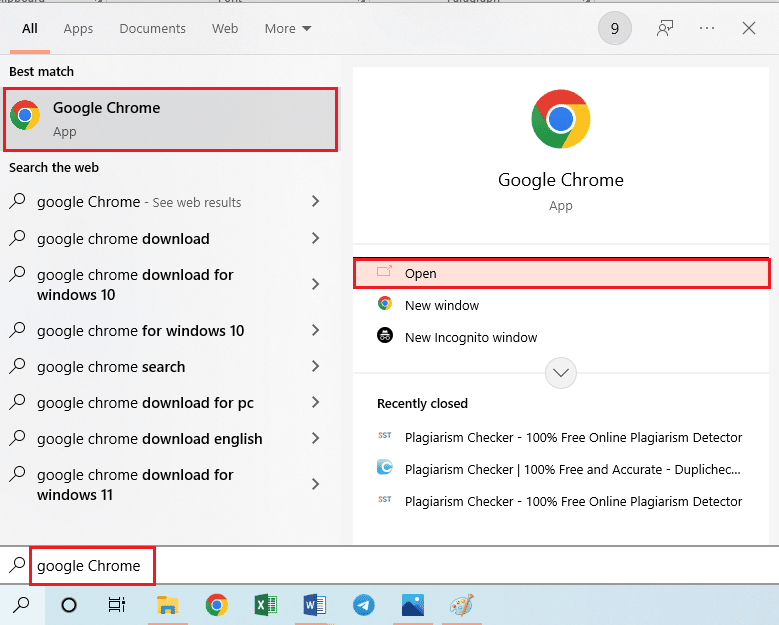
2. Klik ikon tiga titik vertikal , klik opsi Alat lainnya , lalu klik opsi Ekstensi .
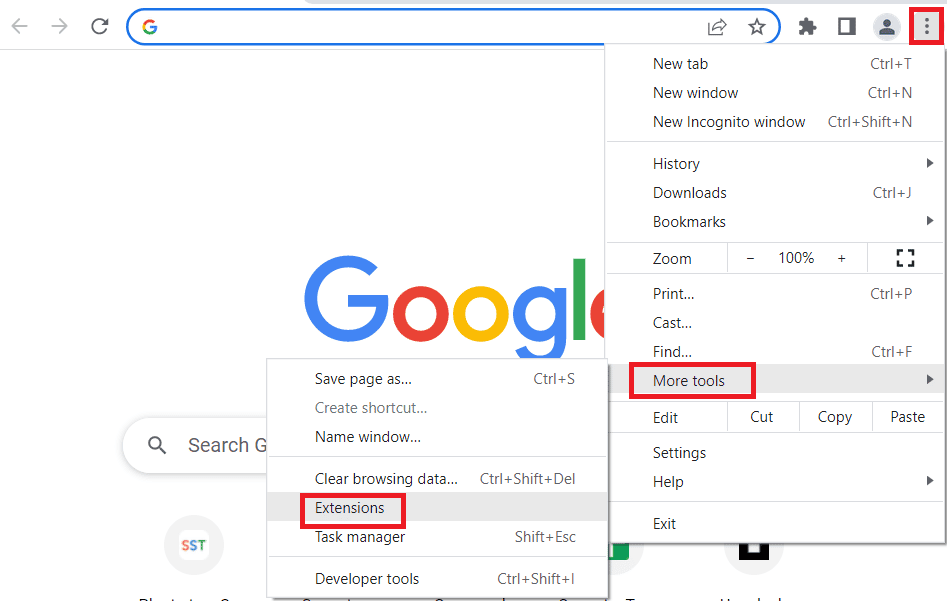
3. Nonaktifkan semua ekstensi aktif satu per satu.
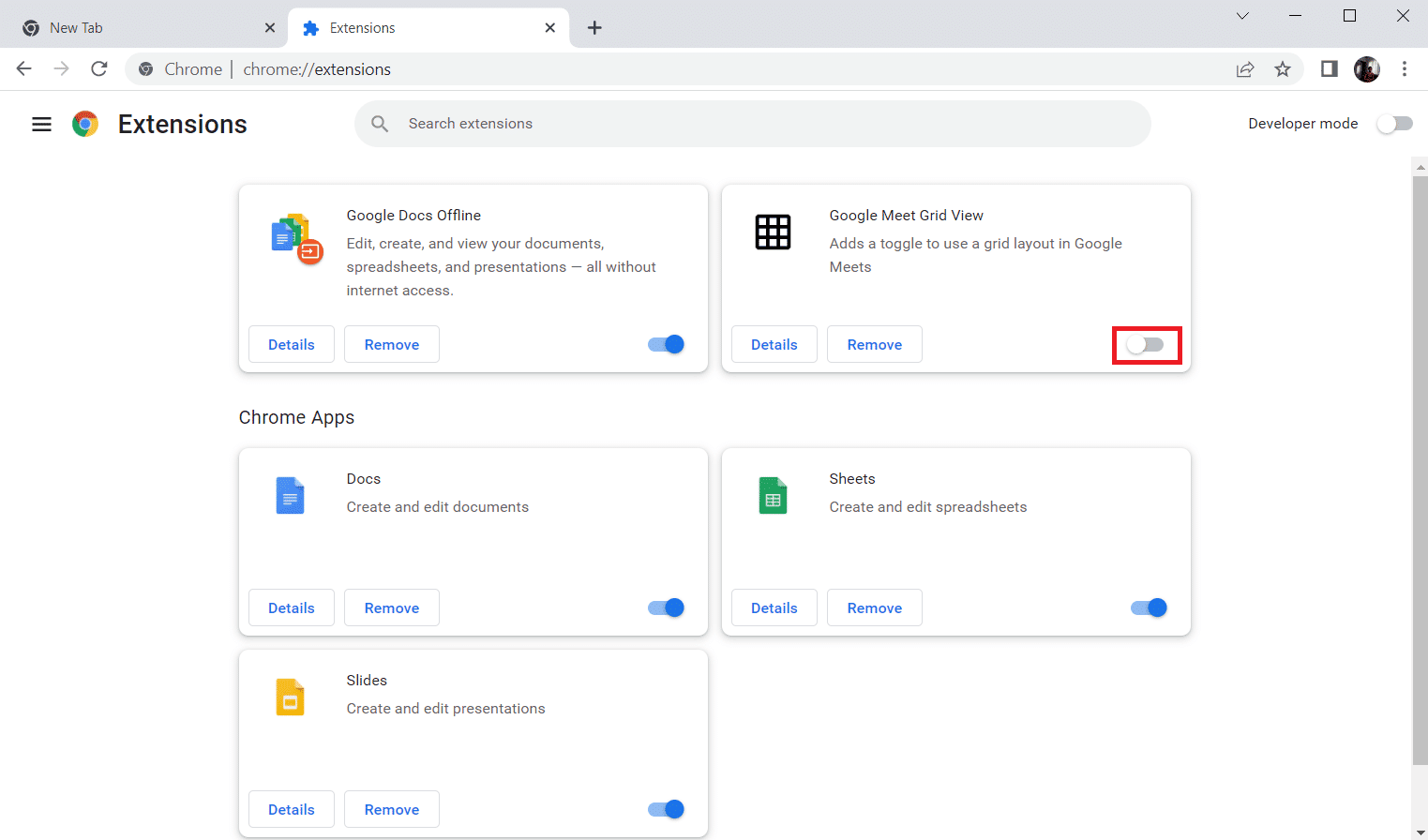
2D. Hapus Data Tembolok dan Cookie
Menghapus cache dan cookie browser membantu memperbaiki masalah yang dibahas karena menghapus semua data sementara yang disimpan di browser. Data sementara ini dapat mengganggu pemuatan dan pemutaran VOD Twitch, menyebabkannya dimulai ulang. Menghapus data sementara juga membantu memastikan bahwa versi terbaru Twitch VOD sedang dimuat, yang juga dapat mencegah VOD dimulai ulang. Untuk memperbaiki masalah ini, Anda dapat mencoba menghapus cache tersebut dengan mengikuti panduan kami tentang cara menghapus cache dan cookie di Google Chrome.
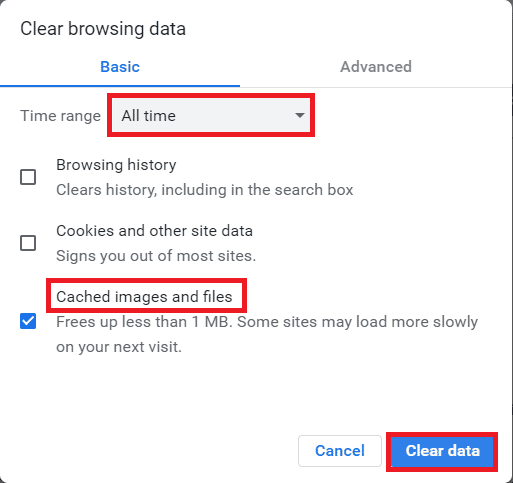
Baca Juga: Perbaiki Kedutan Tidak Berfungsi di Chrome
2E. Gunakan Mode Penyamaran
Menggunakan mode penyamaran membantu memperbaiki Twitch VOD terus memulai ulang karena ini mencegah cookie atau data yang di-cache mengganggu aliran. Itu juga menghilangkan potensi preferensi pribadi apa pun yang disimpan di browser yang menyebabkan masalah. Dengan menggunakan tautan yang diberikan di sini, Anda dapat mempelajari metode untuk menggunakan mode Penyamaran di browser web.
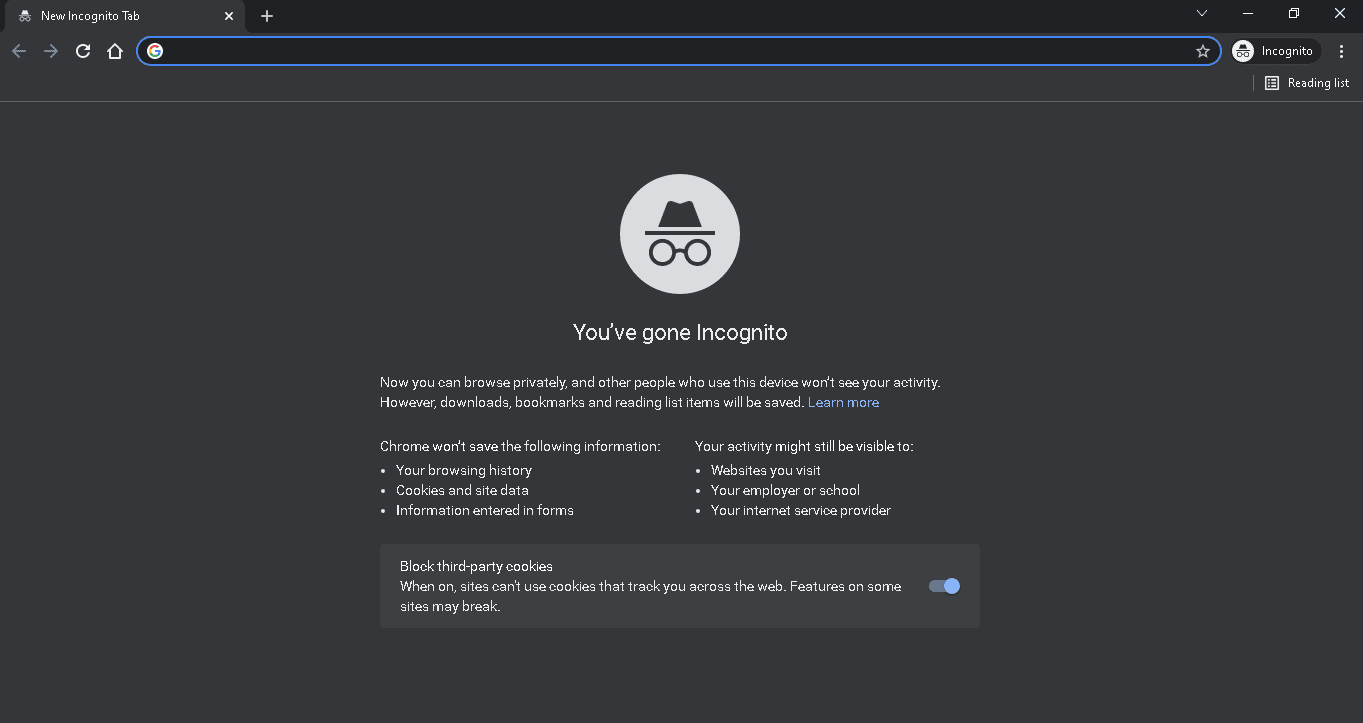
2F. Perbarui Peramban
Memperbarui browser Anda memastikan bahwa itu menjalankan versi program terbaru, dengan pembaruan keamanan terbaru, perbaikan bug, dan peningkatan kinerja. Ini membantu memastikan bahwa browser Anda dioptimalkan untuk menangani aliran data dan media dengan benar yang digunakan untuk mengirimkan VOD Twitch.
1. Luncurkan aplikasi Google Chrome .
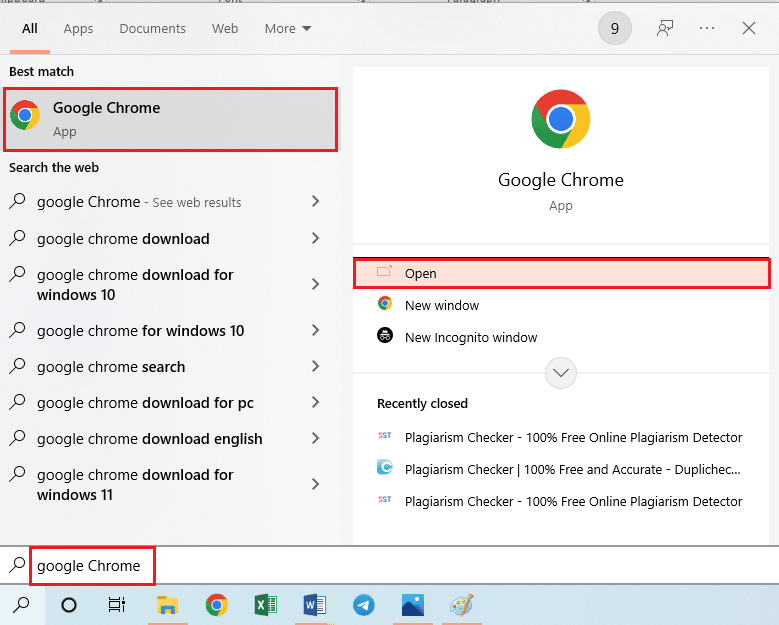
2. Arahkan ke halaman Pengaturan dengan mengklik tiga titik .
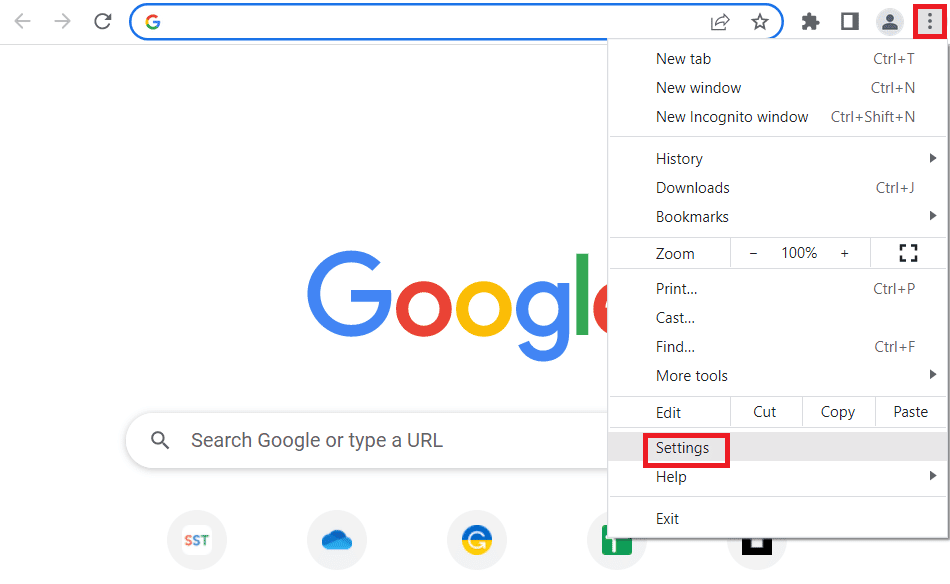
3. Di tab Lanjutan di panel kiri, arahkan ke tab Tentang Chrome .
4A. Jika pembaruan tersedia, itu akan diunduh. Klik tombol Luncurkan Ulang setelah pengunduhan selesai.
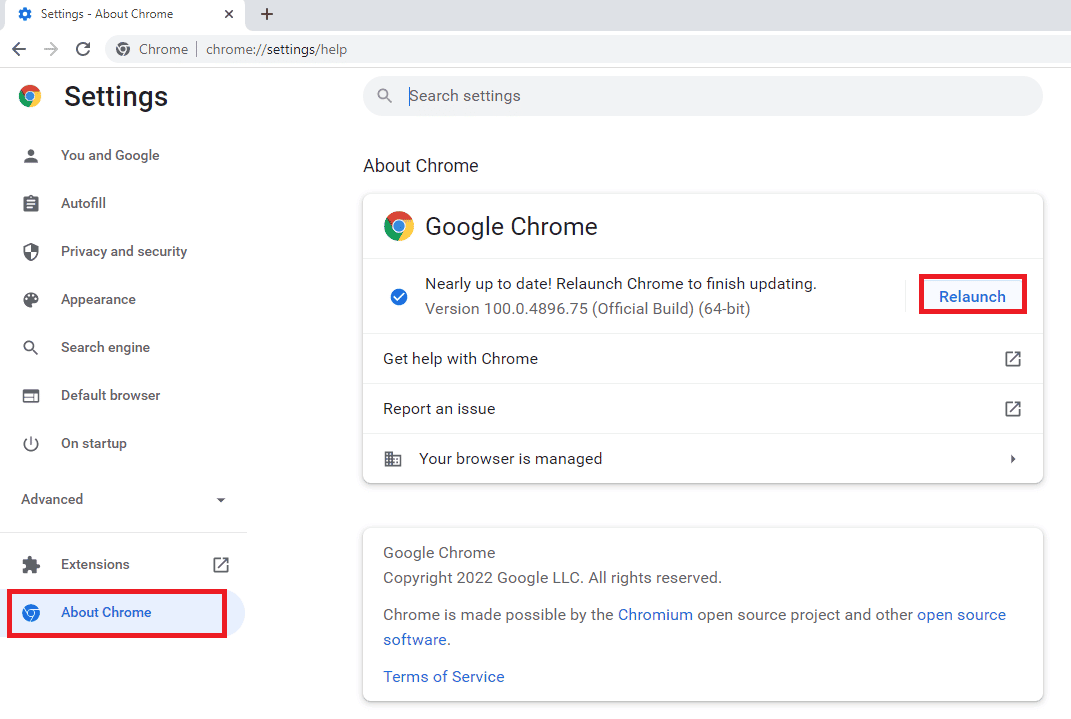
4B. Jika chrome diperbarui, Anda akan melihat pesan konfirmasi .
2G. Atur Ulang Pengaturan Browser
Menyetel ulang browser dapat membantu memperbaiki masalah Twitch VODS keep restart karena menghapus semua file usang atau rusak yang mungkin menyebabkan masalah. Selain itu, menyetel ulang browser akan menghapus semua file sementara, cookie, dan cache yang dapat menjadi penyebab masalah.
1. Buka aplikasi Google Chrome .
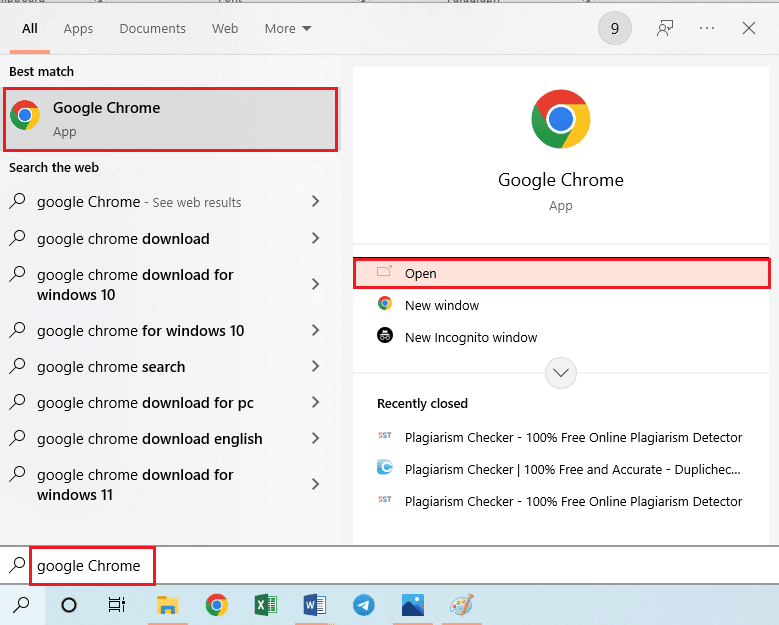
2. Ketik yang berikut di bilah alamat URL dan tekan tombol Enter untuk membuka halaman Reset.
chrome:\\settings\reset
3. Klik opsi Pulihkan pengaturan ke default aslinya di bagian Atur Ulang dan bersihkan .
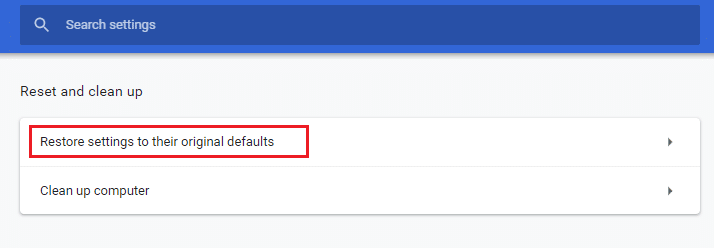
4. Klik tombol Atur ulang pengaturan di jendela konfirmasi dan tunggu hingga browser disetel ulang sepenuhnya.
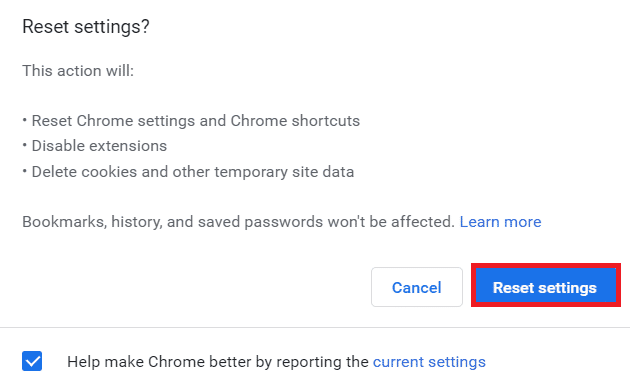
2H. Ganti Peramban Web
Beralih browser dapat membantu memperbaiki masalah yang dibahas karena browser yang berbeda menggunakan teknologi dasar yang berbeda, seperti berbagai jenis mesin rendering, untuk menampilkan halaman web. Selain itu, browser dapat mengumpulkan data yang di-cache dari waktu ke waktu yang dapat menyebabkan konflik dan masalah seperti memulai ulang VOD Twitch.
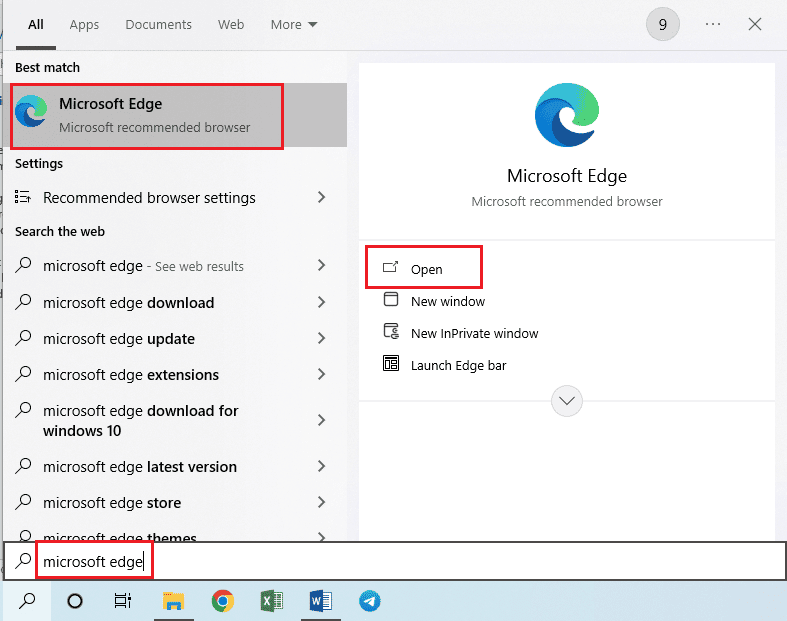
Baca Juga: Cara Memperbaiki 2000 Network Error di Twitch
Metode 3: Copot Aplikasi yang Tidak Diinginkan
Menghapus instalan aplikasi yang tidak diinginkan dapat membantu memperbaiki Twitch VOD terus memulai ulang setelah iklan karena mungkin menggunakan terlalu banyak sumber daya atau bentrok dengan aplikasi lain. Selain itu, banyak aplikasi dilengkapi dengan proses atau layanan bawaan yang berjalan di latar belakang, bahkan saat aplikasi tidak digunakan. Proses ini dapat menghabiskan sumber daya sistem yang berharga, berpotensi menyebabkan pelambatan atau masalah kinerja lainnya, termasuk memulai ulang VOD Twitch.
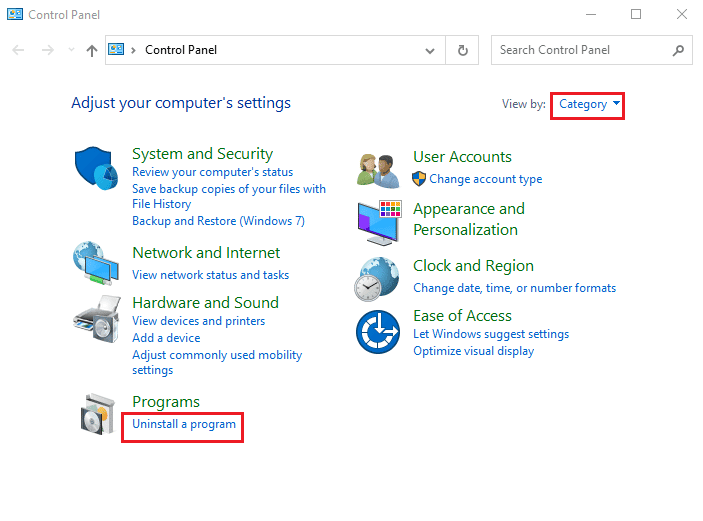
Metode 4: Perbarui Driver Tampilan
Ikuti panduan kami tentang 4 Cara Memperbarui Driver Grafik di Windows 10 untuk menjaga driver Tampilan diperbarui untuk memperbaiki Mengapa masalah Twitch VOD saya terus berhenti.
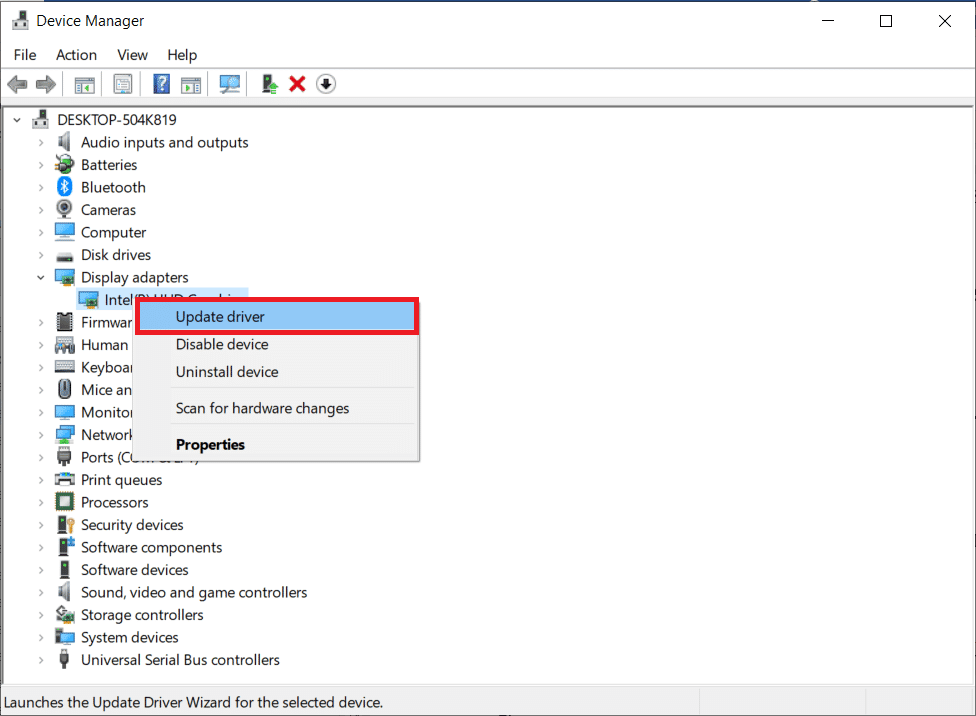
Metode 5: Atur Ulang Pengaturan Jaringan
Mengatur ulang pengaturan jaringan dapat membantu memperbaiki masalah yang dibahas dengan mengatur ulang DNS, pengaturan IP, dan pengaturan internet lainnya kembali ke default. Ikuti instruksi dalam panduan untuk mempelajari metode mengatur ulang pengaturan jaringan pada Windows 10 untuk memperbaiki masalah.
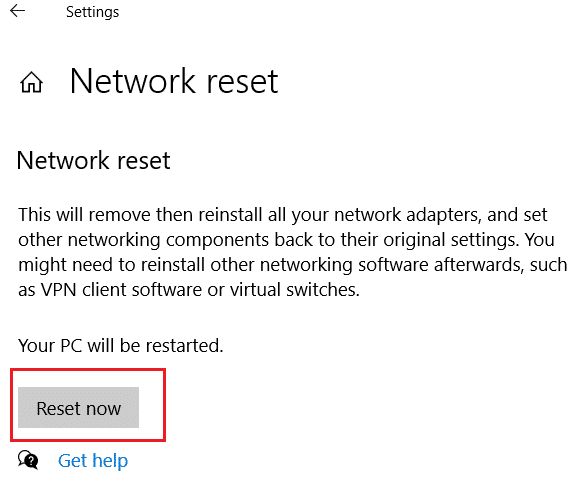
Metode 6: Gunakan Aplikasi Twitch Desktop
Jika Anda menghadapi masalah Mengapa Twitch VOD saya terus berhenti saat menggunakan situs web, Anda dapat menggunakan aplikasi khusus Twitch Windows sebagai alternatif. Ini akan memungkinkan semua fungsi dan Anda dapat memperbaiki kesalahan dengan mudah.
1. Luncurkan aplikasi Google Chrome .
2. Buka situs web resmi aplikasi Twitch dan klik tombol Unduh .
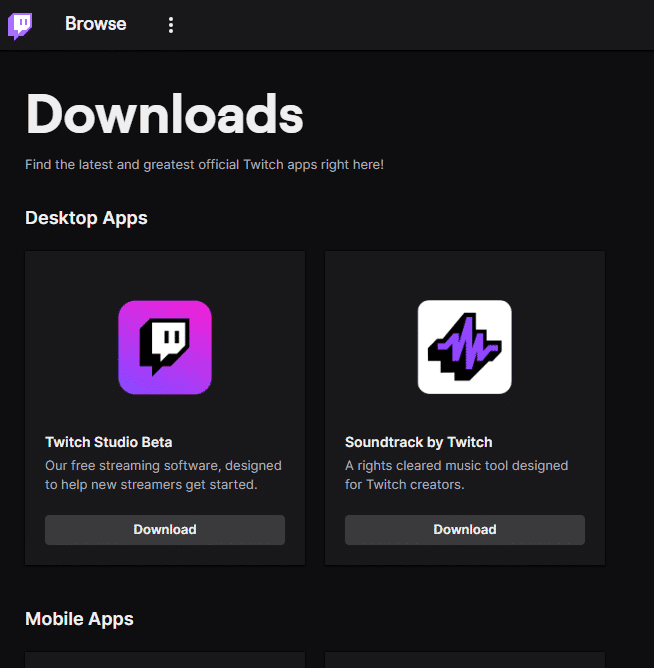
3. Klik dua kali pada file yang diunduh untuk menjalankan file yang dapat dieksekusi Twitch.
4. Klik tombol Instal dan klik tombol Ya untuk memberikan hak administratif.
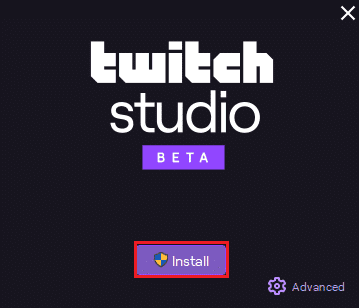
5. Klik tombol Berikutnya pada petunjuk di layar dan klik tombol Selesai di jendela terakhir.
Baca Juga : Panduan Download Twitch VODs
Metode 7: Instal ulang Aplikasi Twitch
Jika masalah di aplikasi Twitch masih belum terselesaikan, Anda dapat mencoba menginstal ulang aplikasi di PC Anda. Ini akan menghapus semua gangguan dan kesalahan pada aplikasi.
Langkah I: Copot Pemasangan Aplikasi Twitch
Langkah pertama adalah menghapus instalan aplikasi Twitch dari PC Anda. Ikuti langkah-langkah yang diberikan di bawah ini untuk menghapus instalan aplikasi Twitch.
1. Tekan tombol Windows , ketik App & features dan klik Open .
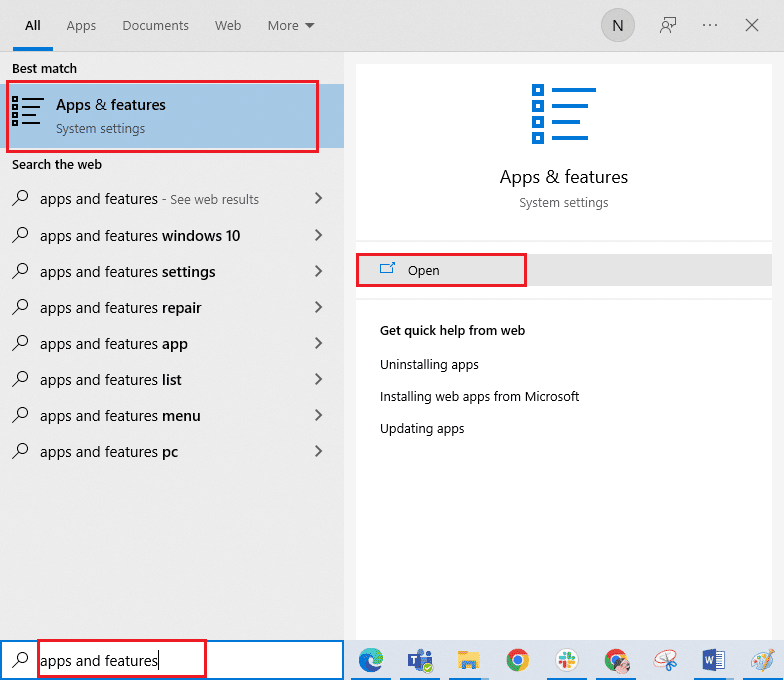
2. Cari Twitch dan pilih.
3. Kemudian, klik Uninstall dan konfirmasi prompt.
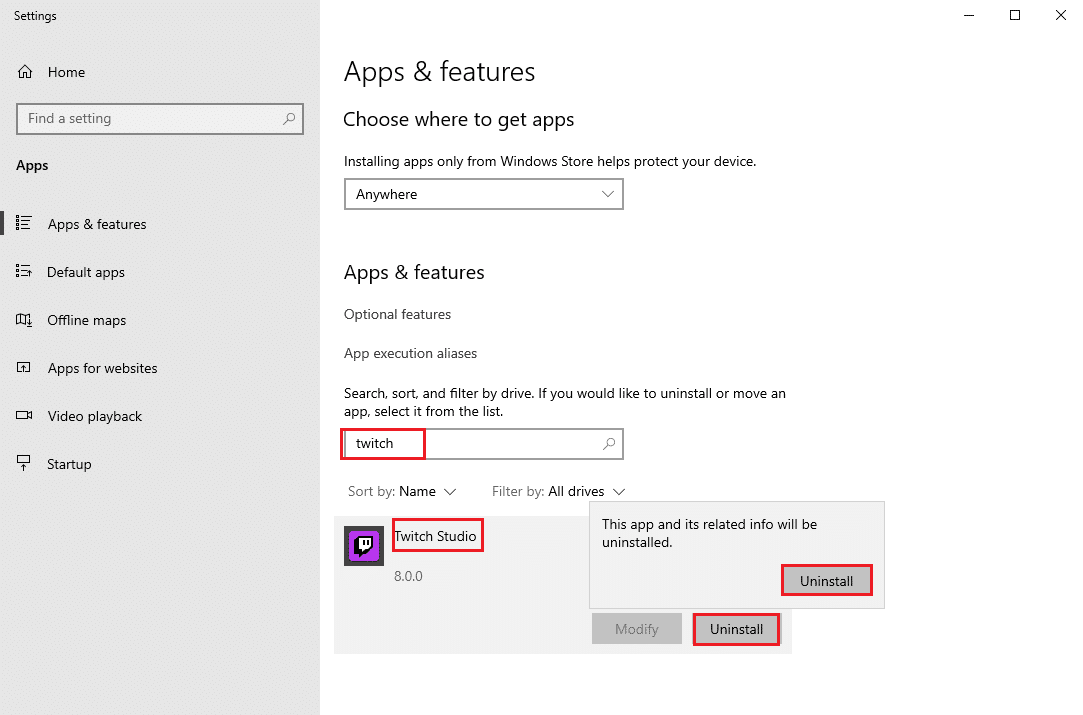
Langkah II: Hapus Folder Twitch
Langkah selanjutnya adalah menghapus folder Twitch yang tersimpan di PC.
1. Gunakan bilah pencarian Windows untuk mencari AppData .
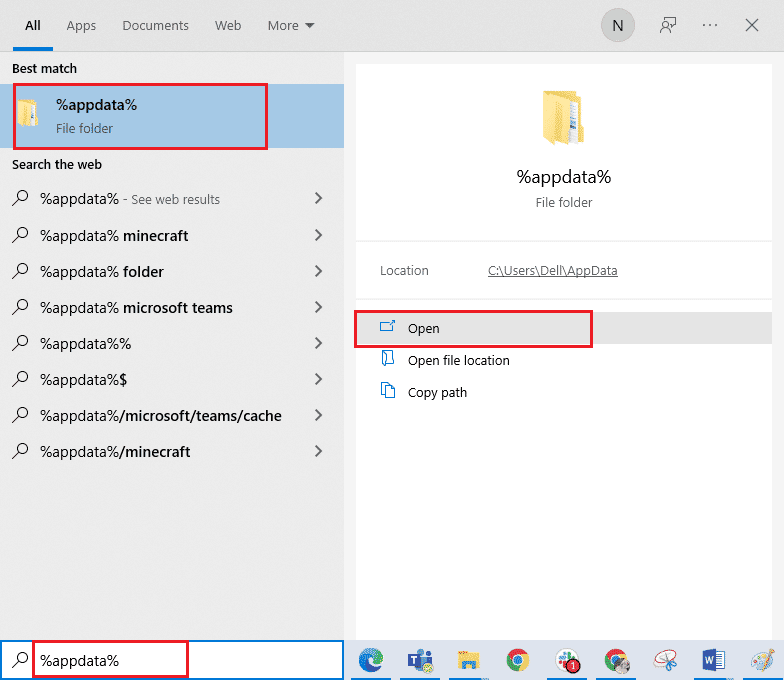
2. Buka folder Roaming , klik kanan pada folder Twitch dan klik opsi Hapus .
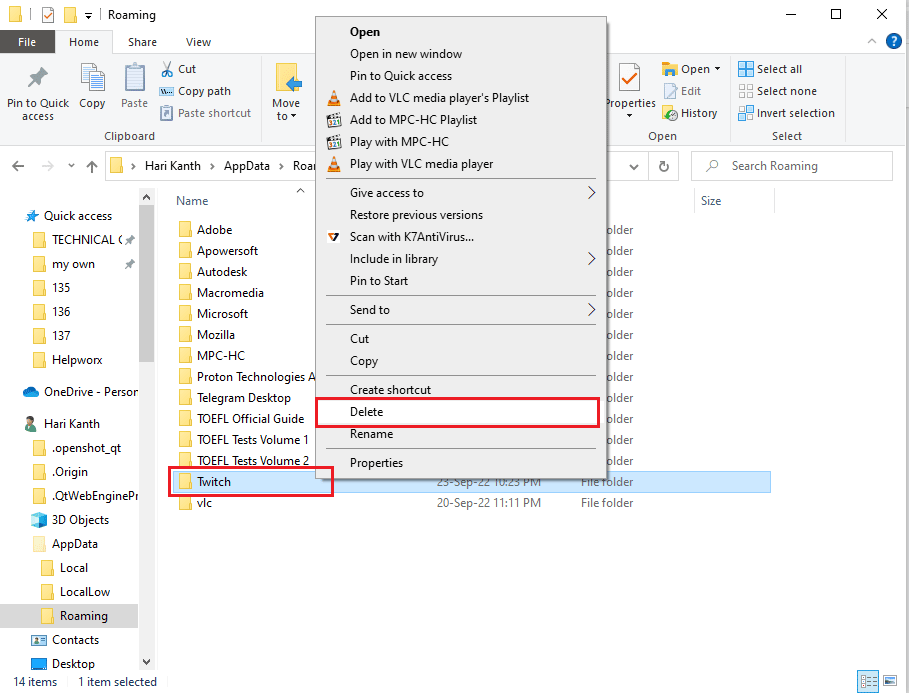
3. Demikian pula, hapus folder Twitch di jalur lokasi C:\ProgramData di File Explorer.
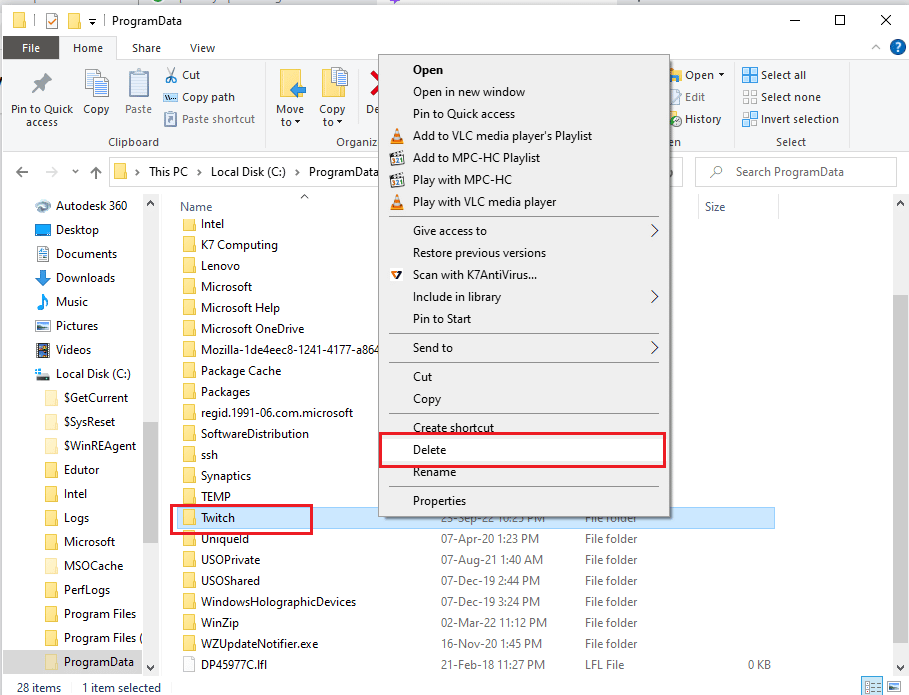
Langkah III: Instal ulang Aplikasi Twitch
1. Kunjungi situs web Twitch dan klik tombol Unduh di aplikasi Twitch Studio Beta di bagian Aplikasi Desktop .
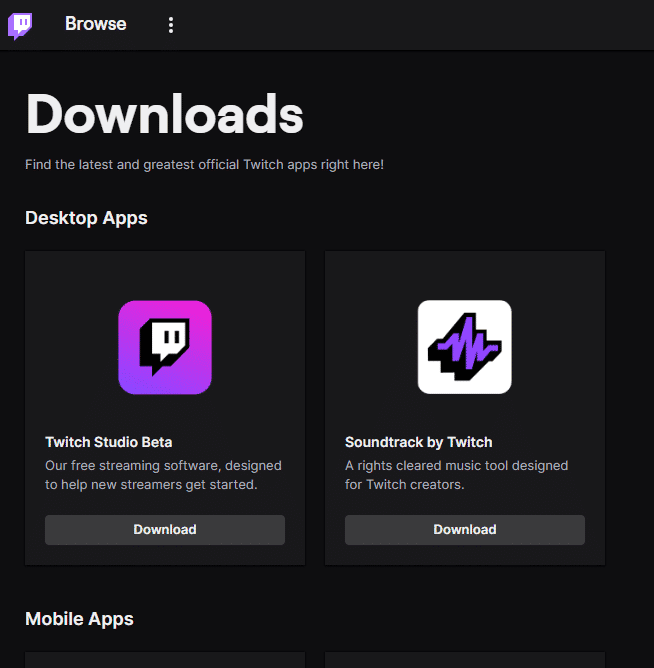
2. Setelah aplikasi diunduh, klik dua kali untuk menjalankan file instalasi .
3. Klik tombol Instal pada wizard dan ikuti petunjuk di jendela untuk menyelesaikan penginstalan.
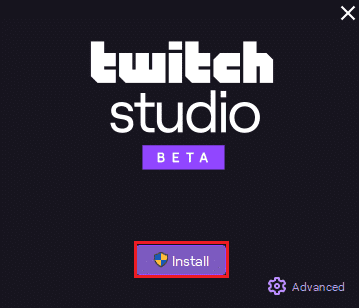
Baca Juga : Cara Mengganti Warna Twitch Chat di HP
Metode 8: Hubungi Tim Dukungan
Upaya terakhir untuk memperbaiki Twitch VOD terus dimulai ulang setelah iklan adalah menghubungi tim dukungan untuk mendapatkan bantuan. Anda dapat mengatasi masalah tersebut dengan tim dan meminta mereka untuk memandu Anda dalam menyelesaikan masalah tersebut. Tim Dukungan juga dapat memberikan bantuan teknis jika diperlukan, seperti membantu menyesuaikan pengaturan atau memberikan saran tentang cara terbaik untuk mengoptimalkan pengalaman streaming. Ini akan membantu memastikan bahwa VOD terus memulai ulang masalah diselesaikan dengan cepat dan efektif.
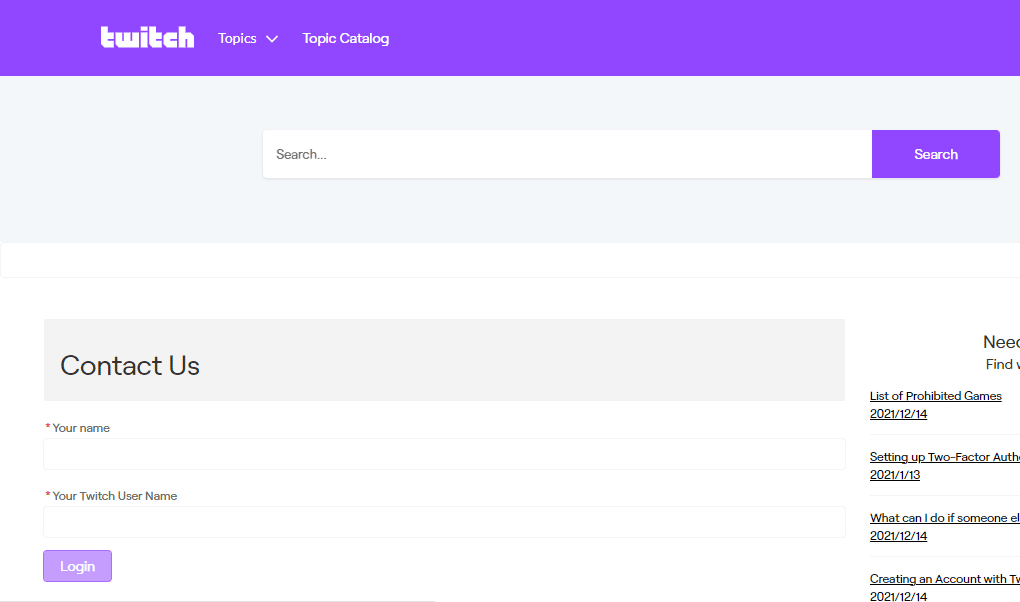
Direkomendasikan:
- Cara Bermain Taylordle
- Cara Menghentikan Balasan di Cerita Instagram Anda
- Cara Sub dengan Twitch Prime di Ponsel
- Cara Menonton Twitch di TV
Kami harap panduan ini bermanfaat dan Anda telah belajar memperbaiki VOD terus memulai ulang di Twitch di perangkat Anda. Jangan ragu untuk menghubungi kami dengan pertanyaan dan saran Anda melalui bagian komentar di bawah. Beri tahu kami topik mana yang Anda ingin kami jelajahi selanjutnya.
